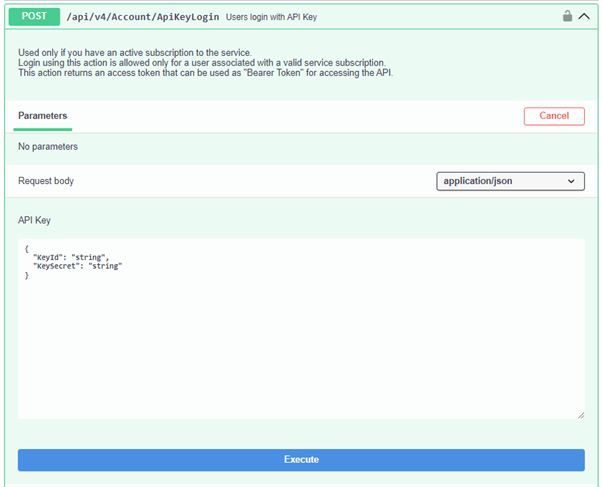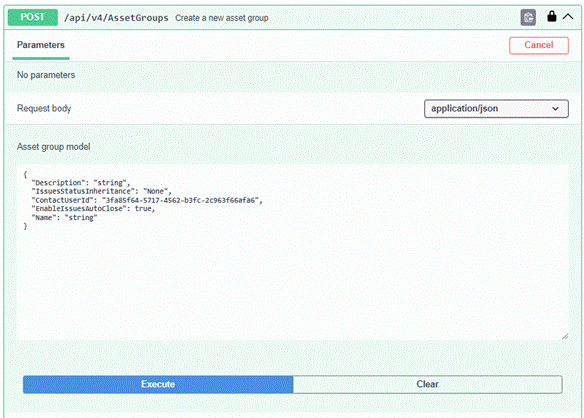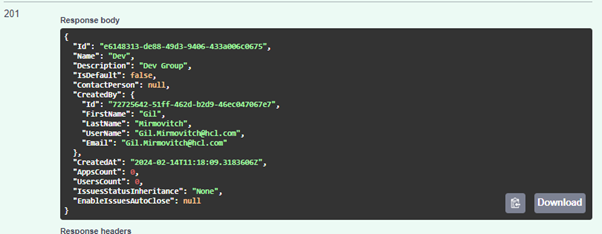API REST
L'interface d'API REST intégrée vous permet de visualiser les services Web RESTful. La documentation API est élaborée à l'aide de Swagger. Vous pouvez y tester des opérations API et consulter instantanément les résultats afin d'examiner vos applications plus rapidement.
Avant de commencer
Nous sommes ravis d'annoncer la sortie de la version 4 de l'API REST, qui vous offre des performances et fonctionnalités améliorées. Cette API est un outil essentiel pour les utilisateurs qui font appel à des scripts d'automatisation pour exécuter diverses tâches sur AppScan sur Cloud.
Principaux points :
-
Période de transition : La version actuelle, v2, restera opérationnelle dans les prochains mois. Cependant, nous encourageons les utilisateurs à mettre à jour leurs scripts de manière proactive pour tirer parti des nouvelles fonctionnalités améliorées de l'API v4.
-
Assistance à la migration : pour faciliter une transition transparente vers l'API mise à jour, reportez-vous à la présentation technique fournie. Elle comprend des informations et des conseils essentiels pour garantir un processus de migration fluide.
- Disponibilité de l'API v2 : l'API v2 restera disponible jusqu'au 30 juillet 2024. Cette disponibilité étendue est destinée à donner aux utilisateurs suffisamment de temps pour migrer vers l'API V4. Si vous utilisez l'API via des scripts d'automatisation, assurez-vous qu'un plan de migration est en place pour éviter les perturbations après la date spécifiée.
Pourquoi et quand exécuter cette tâche
Apprenez à utiliser l'infrastructure interactive en suivant cet exemple pour importer un inventaire d'applications en utilisant l'API REST /api/v4/Apps/ImportFile.
Procédure
-
Accédez à votre page Swagger et ajoutez-la aux signets pour référence ultérieure.
- Utilisateurs du centre de données d'Amérique du Nord : https://cloud.appscan.com/swagger/index.html
- Utilisateurs du centre de données d'Europe occidentale : https://eu.cloud.appscan.com/swagger/index.htmlRemarque : Pour accéder à la version précédente (v2), sélectionnez « API v2 » dans le menu déroulant « Sélectionner une définition ».
-
Connectez-vous à Swagger avec votre ID HCL.
-
Créez un groupe d'actifs :
-
Importez un fichier d'inventaire d'applications :